Bu rehberde Canva'daki temel unsurlara ve biçimlere odaklanacağız. Sosyal medya, sunumlar veya diğer projeler için grafikler oluşturmak istesen de, Canva'daki çeşitli imkanları anlama ve kullanma, görsel olarak çekici tasarımlar oluşturmana yardımcı olabilir. Mevcut unsurları gözden geçireceğiz ve nasıl etkili bir şekilde kullanabileceğinizi size göstereceğiz.
En Önemli Tespitler
- Canva, ücretsiz olarak kullanabileceğiniz çeşitli biçimler ve unsurlar sunar.
- Unsurların boyutunu, rengini ve şeffaflığını değiştirerek tasarımınızı kişiselleştirebilirsiniz.
- Arama fonksiyonu, belirli grafikleri ve tasarım unsurlarını hızlı bir şekilde bulmanıza yardımcı olur.
- Su işaretlerine dikkat edin, çünkü bazı unsurlar Pro sürümünü kullanmadığınızda ücretli olabilir.
Adım adım Kılavuz
Adım 1: Canva'ya Başlangıç
Canva'da başlamak için canva.com sitesini açın ve oturum açın. Tasarımlarınıza başlamak için bir şablon seçebilirsiniz. Bu rehberde logoya yönelik bir şablon kullanacağız.
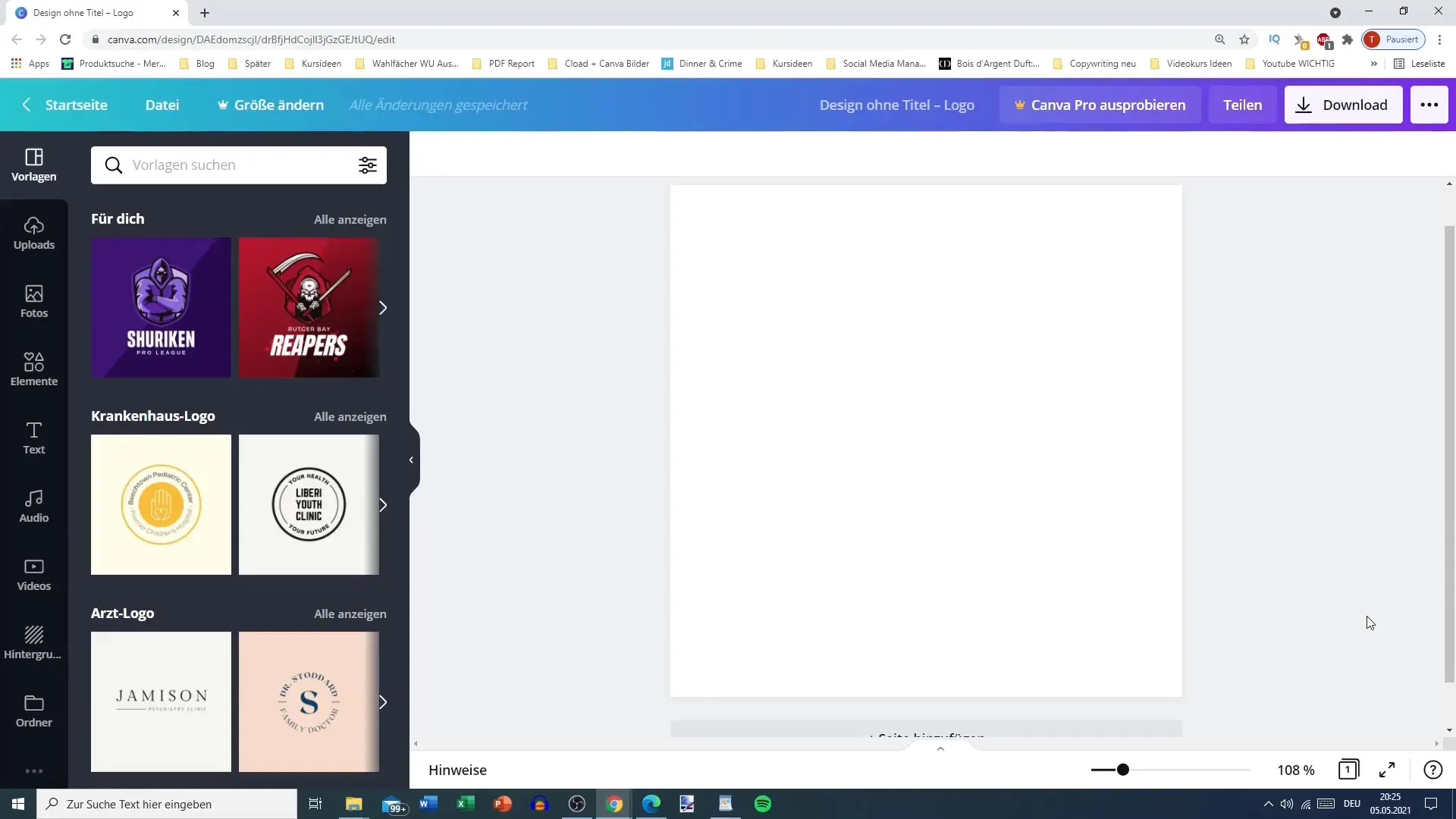
Adım 2: Unsurlar Çubuğunu Bulma
Ancak unsurlar çubuğunun daraltılmış olabileceği bir durum olabilir. Mevcut unsurlar listesini görmek için "Unsurlar" a tıkladığınızdan emin olun. Burada çizgi, şekil ve çerçeve gibi çeşitli kategorileri bulabilirsiniz.
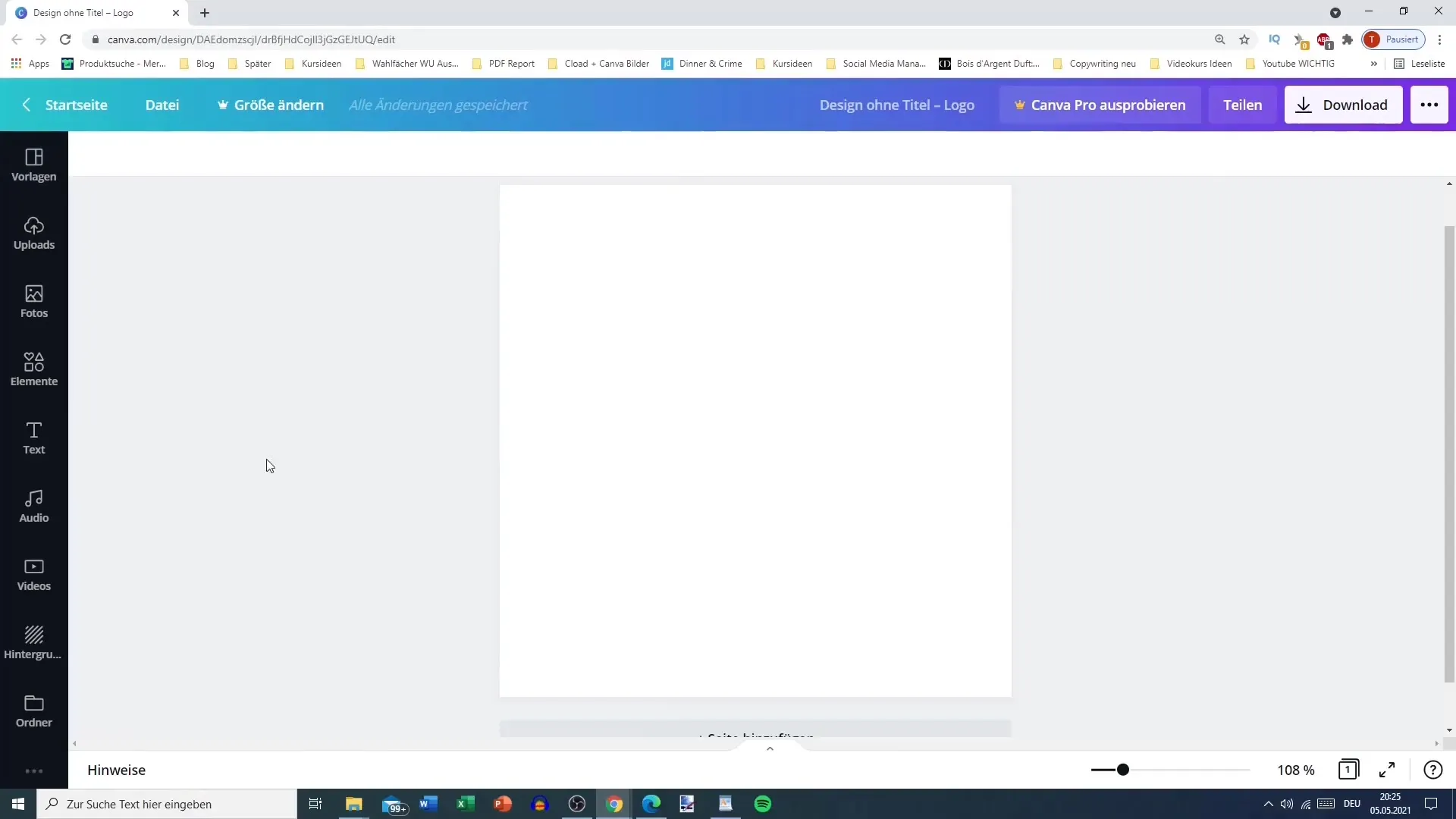
Adım 3: Biçimler Seçme
Farklı biçimleri keşfetmek için Biçimler altında "Tümünü göster" e tıklayın. Çemberler, dikdörtgenler, üçgenler ve dahası gibi klasik biçimler bulabilirsiniz. Tasarımınıza eklemek için bir çember gibi bir biçim seçin.
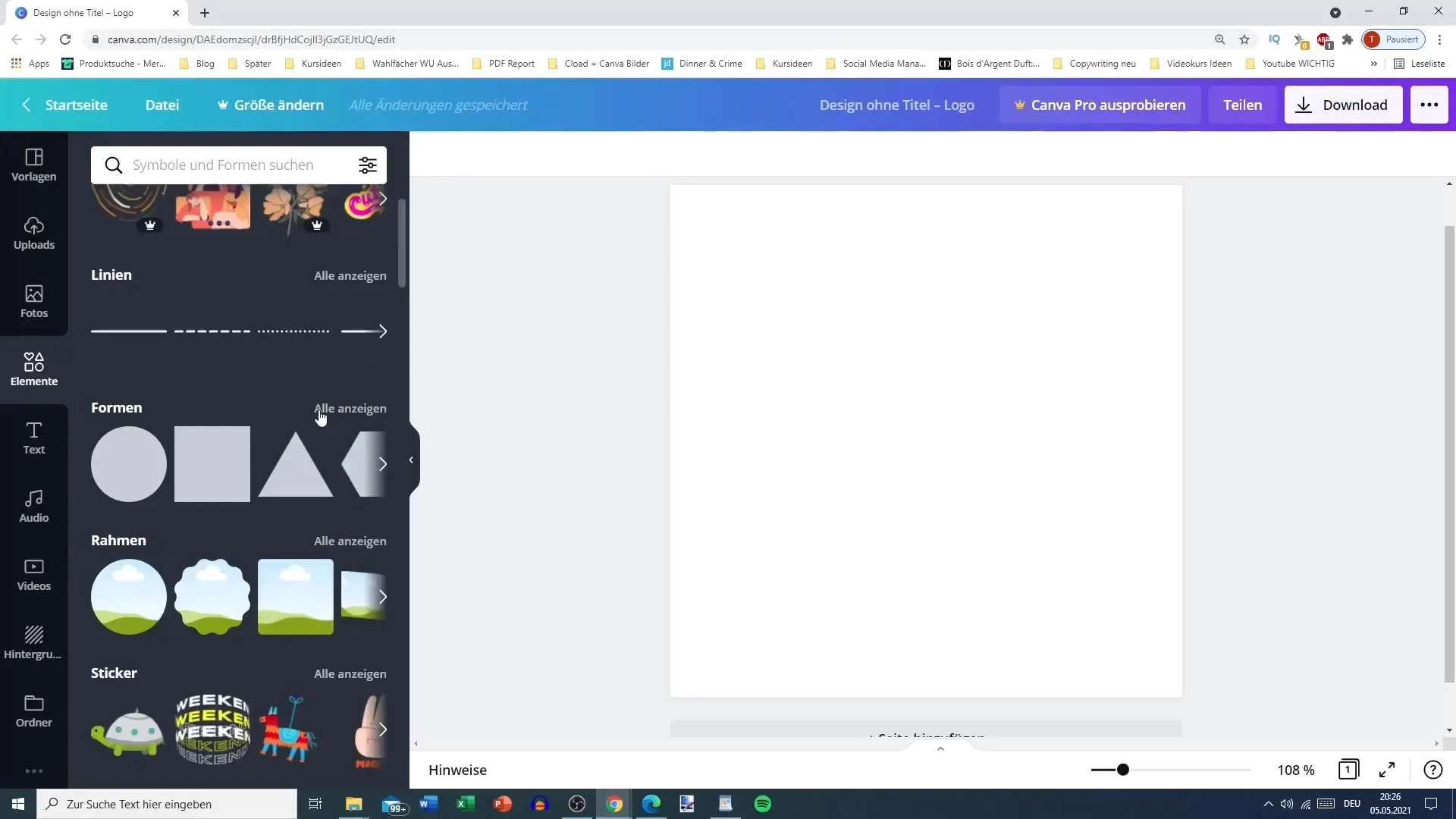
Adım 4: Biçimi Özelleştirme
Biçimi büyütüp küçültebilir ve rahatlıkla taşıyabilirsiniz. Biçimi merkezlemek için rehber çizgilerini kullanmayı unutmayın. Fareyi bıraktığınızda rehber çizgileri kaybolur.
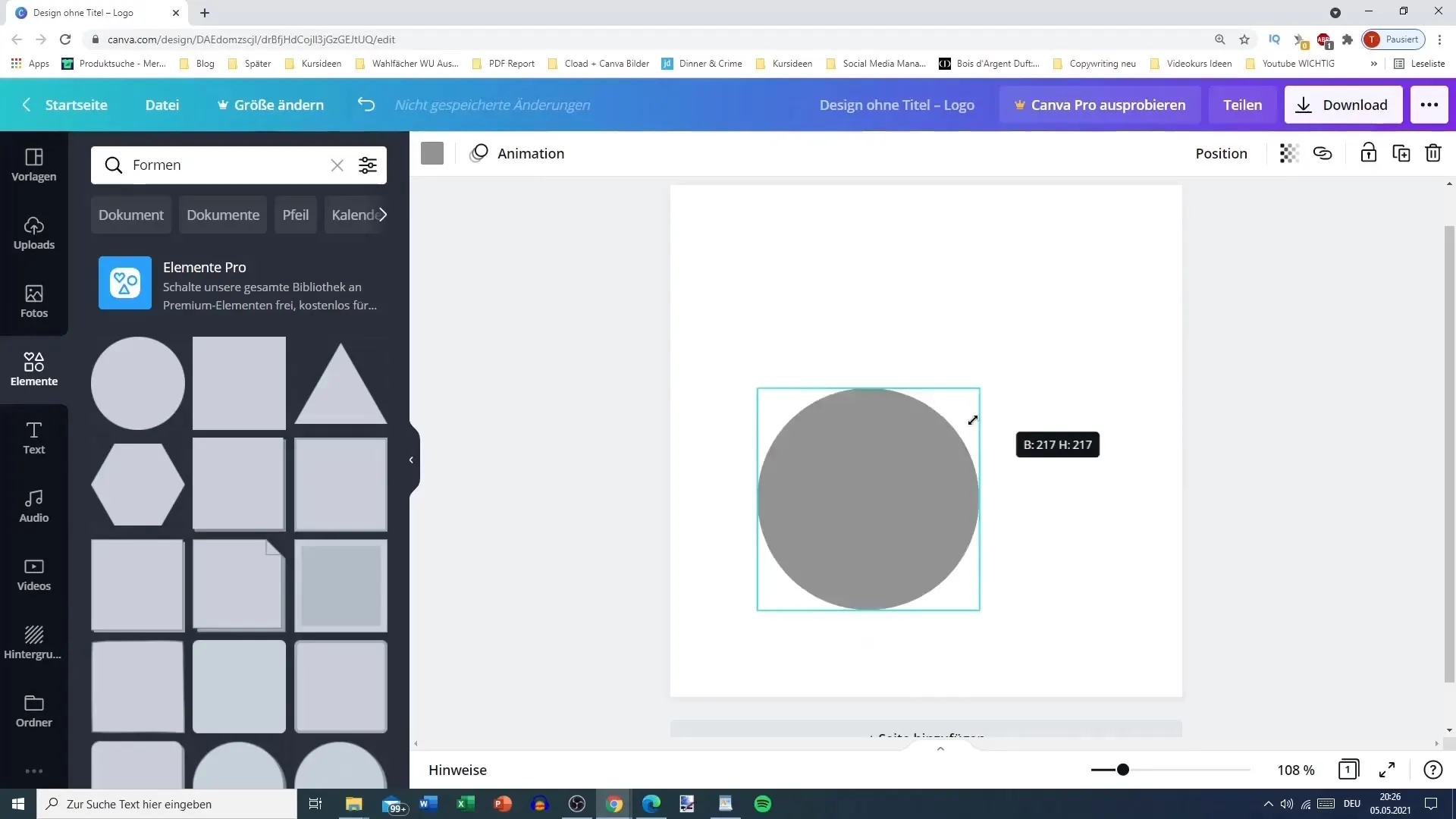
Adım 5: Rengi Değiştirme
Biçimin rengini değiştirmek için renk tonuna tıklayın. Farklı renkler arasından seçim yapabilir veya kendi renklerinizi özelleştirebilirsiniz. Bu şekilde tasarımınıza kişisel bir dokunuş ekleyebilirsiniz.
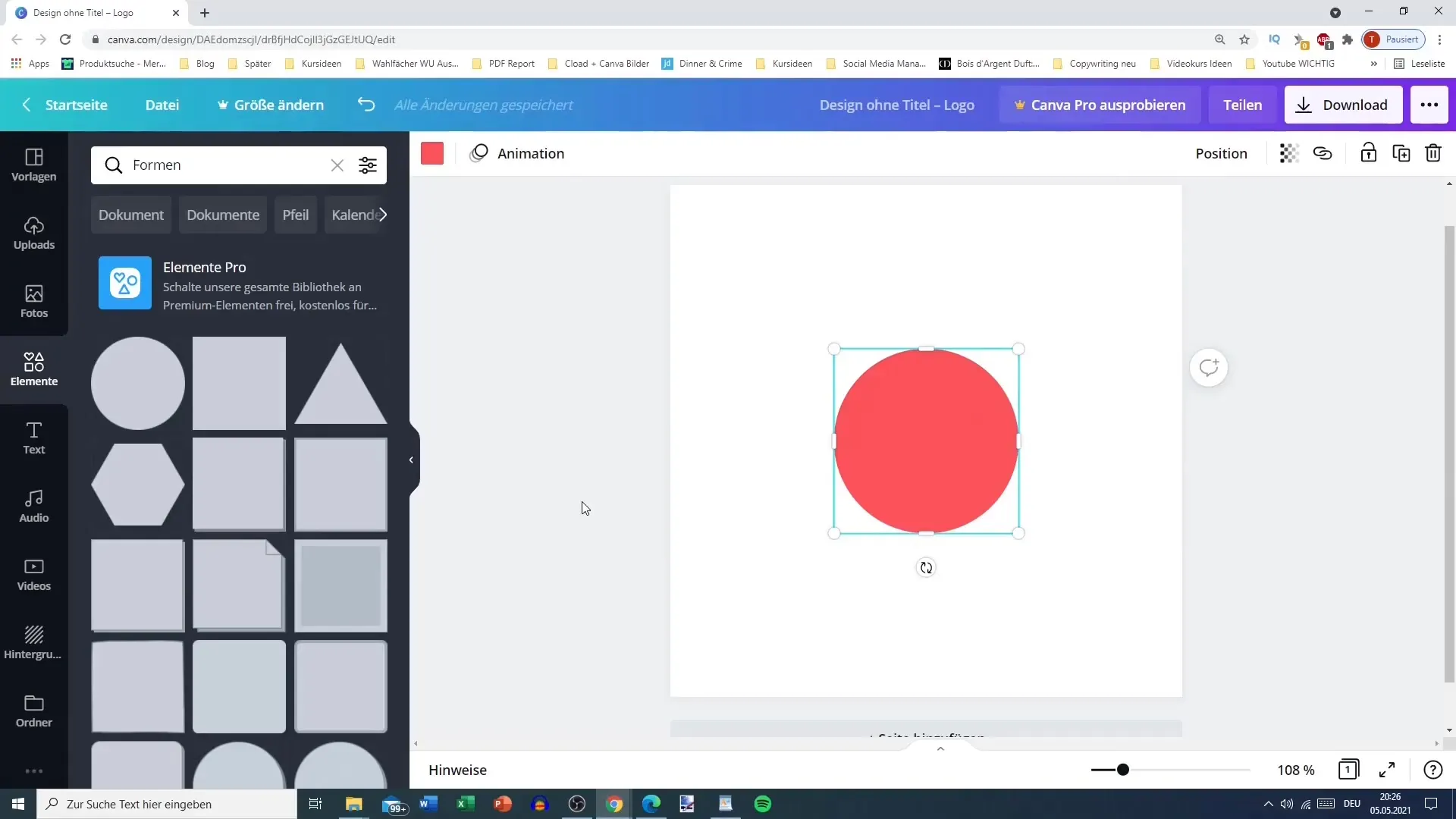
Adım 6: Şeffaflığı Ayarlama
Unsurların şeffaflığını değiştirmek için şekle tıklayın ve şeffaflık kaydırıcısını ayarlayın. Bu sayede şeffaf bir arka plan oluşturabilirsiniz.
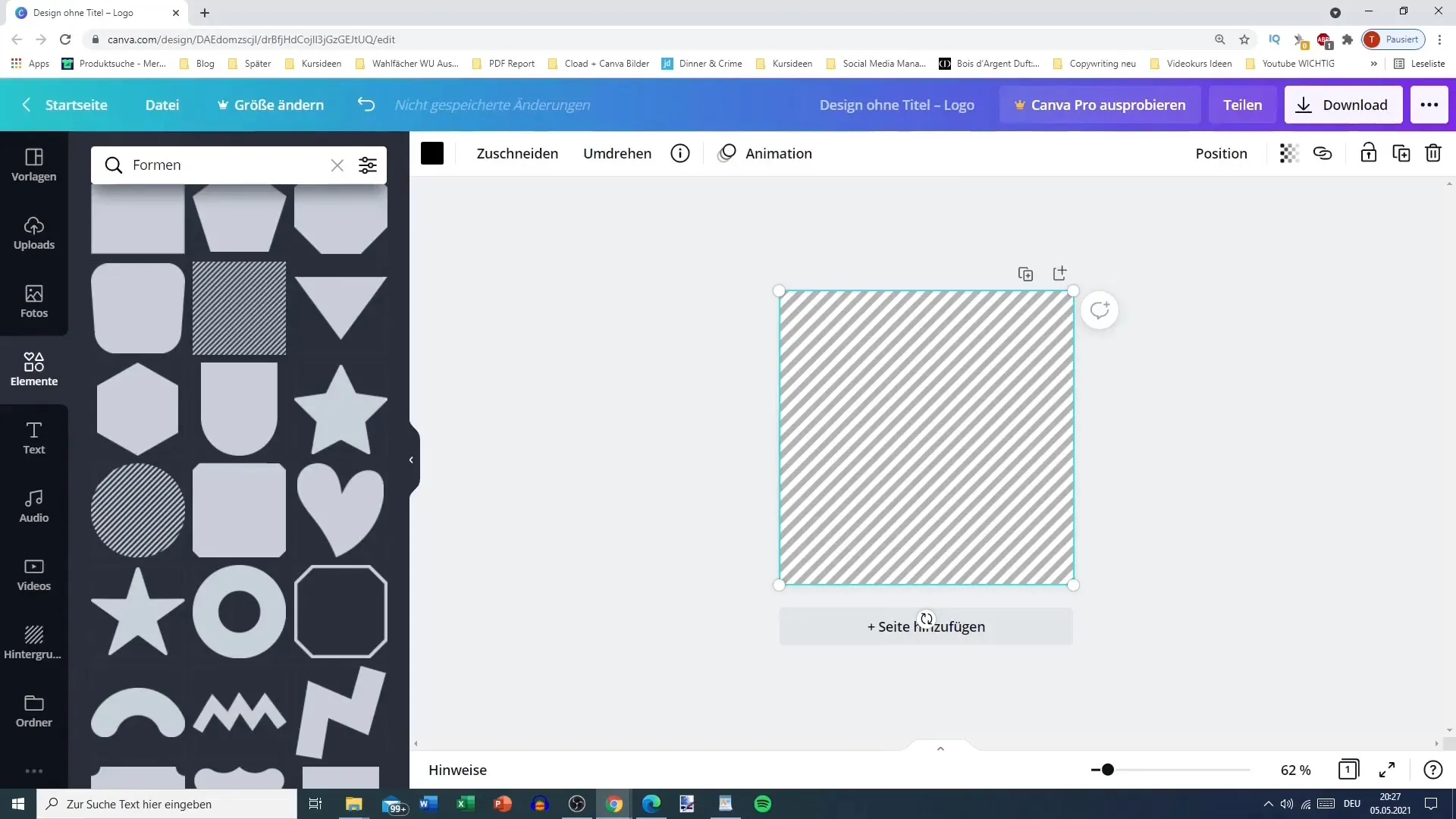
Adım 7: Diğer Unsurları Keşfetme
Klasik biçimlerin yanı sıra, daha karmaşık unsurlar da mevcuttur. Listeye göz atın ve tasarımınıza yaratıcı bir dokunuş katabilecek kalp biçimleri, gölgeli dikdörtgenler veya oval unsurlar keşfedin.
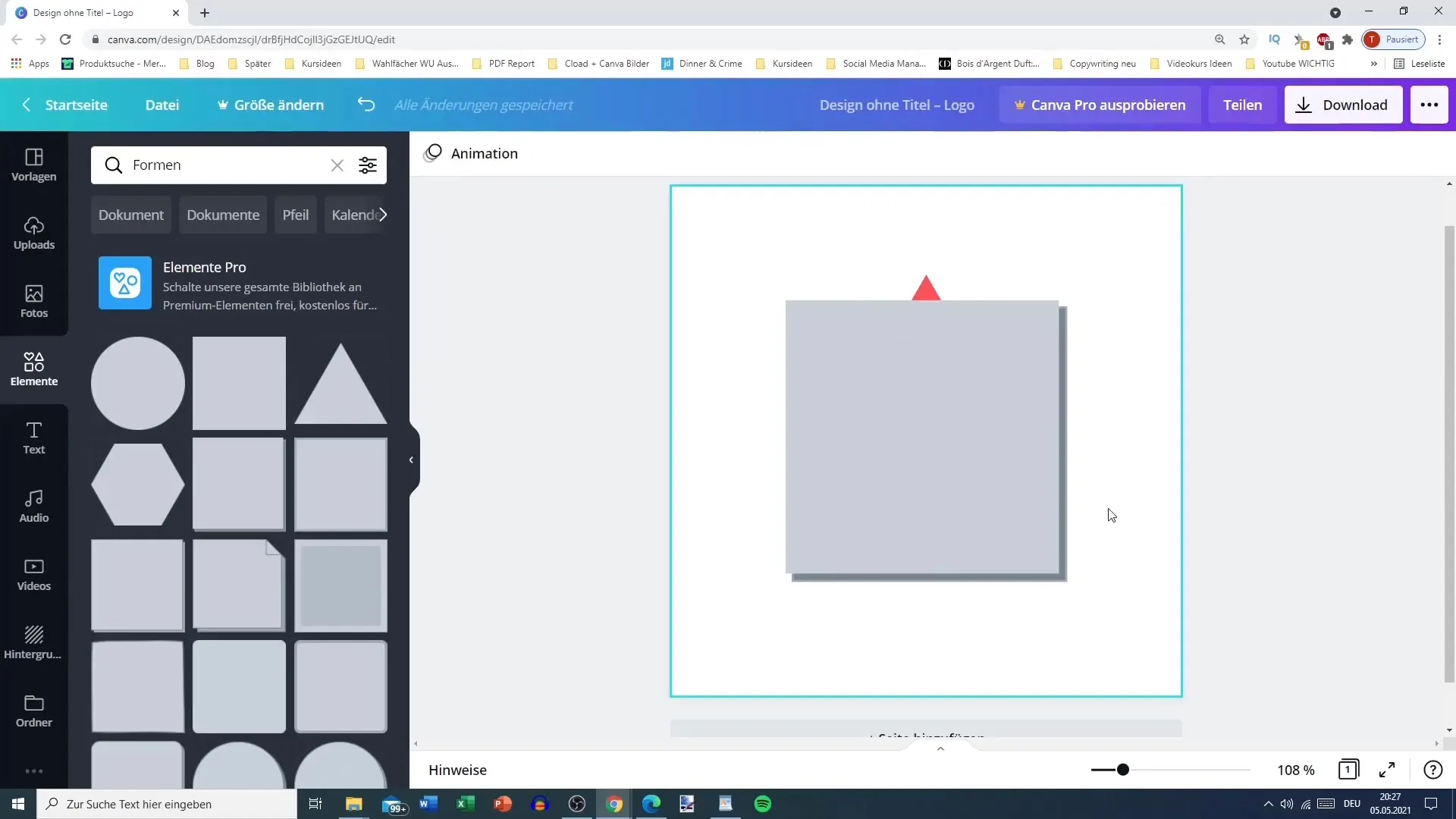
Adım 8: Çizgileri Düzenleme
Çizgilere giderek çizgilerin kalınlığını ve stilini ayarlayabilirsiniz. Kesikli, tireli veya noktalı çizgiler arasından seçim yapabilirsiniz. Beğendiğiniz stili bulmak için farklı stillerle deney yapın.
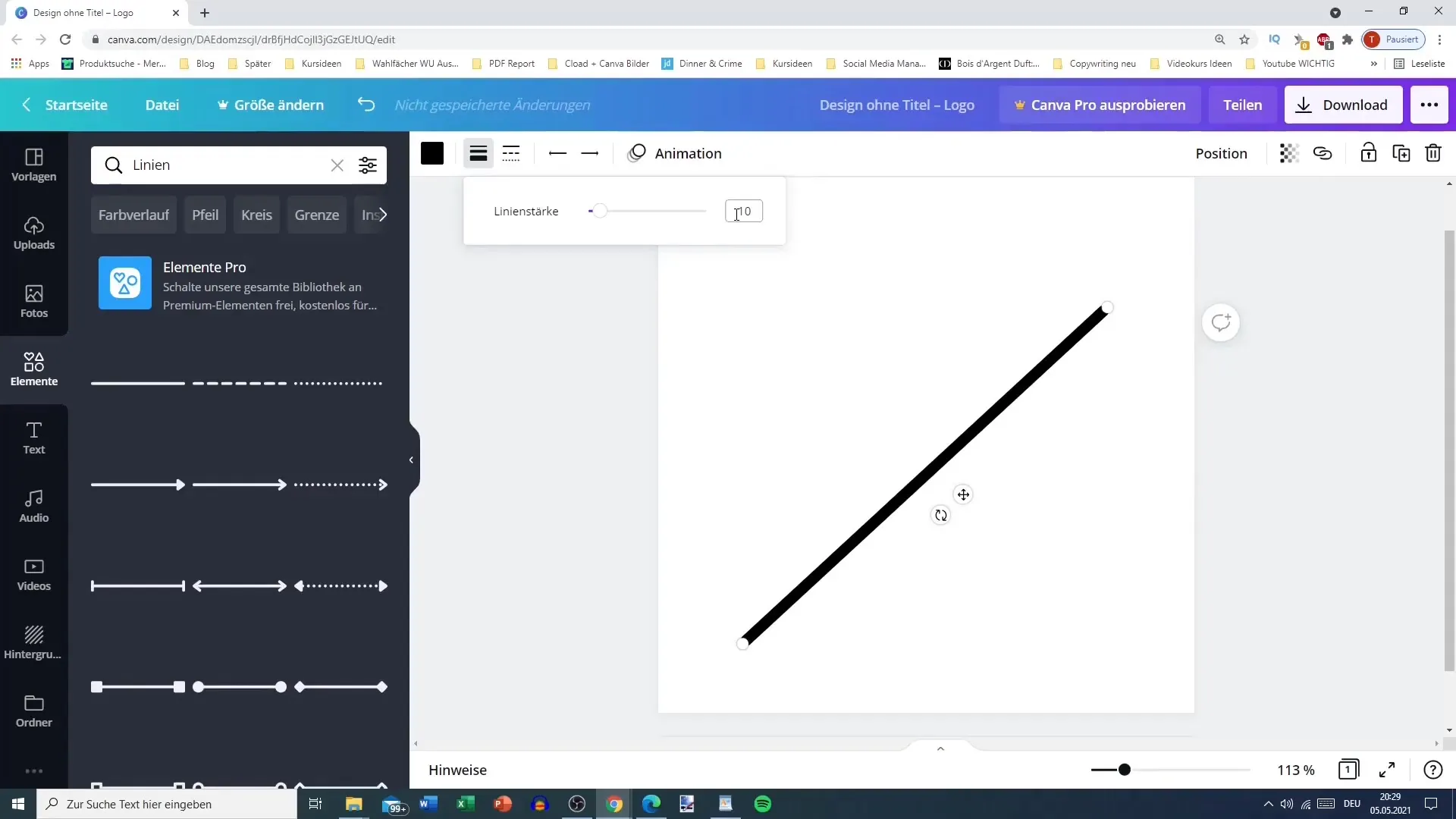
Adım 9: Oklar Eklemek
Unsurlar arasında bağlantı oluşturmak istiyorsanız oklar ekleyebilirsiniz. Bu unsurları da Unsurlar listesinde bulabilir ve kolayca özelleştirebilirsiniz.
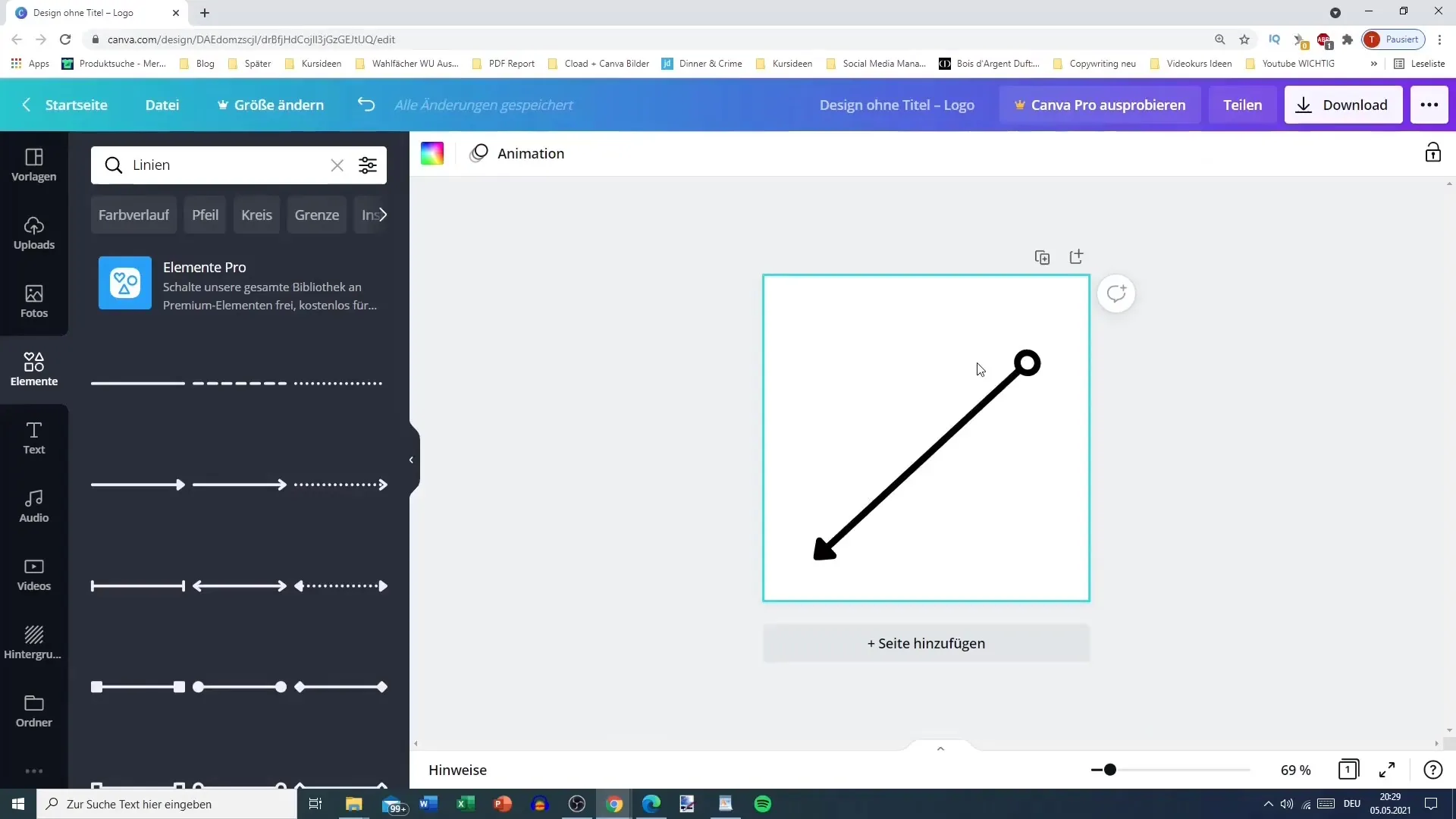
Adım 10: Özel Elementleri Ara
Belirli öğeleri aramak için yukarıdaki arama fonksiyonunu kullanın, örneğin "itfaiye" gibi. Bu, belirli tematik grafikleri bulmanıza olanak tanır.
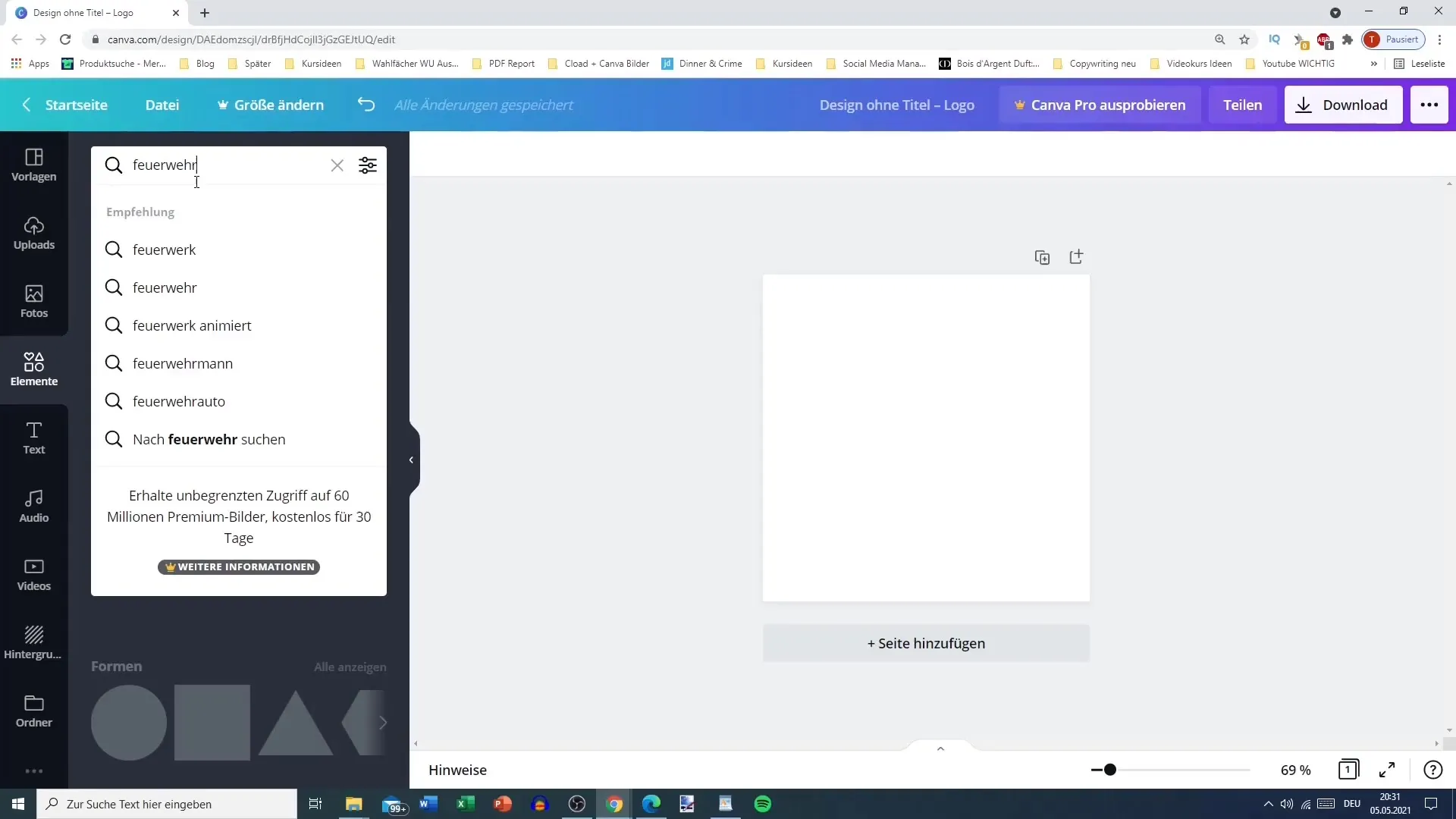
Adım 11: Filigranları Dikkate Alın
Bazı grafiklerin ücretli olduğunu belirten filigranları olduğundan emin olun, elbette Pro sürümüne sahip değilseniz. Bu, ilgili grafikleri kullanabilmek için belki bir ücret ödemeniz gerekebileceği anlamına gelir.
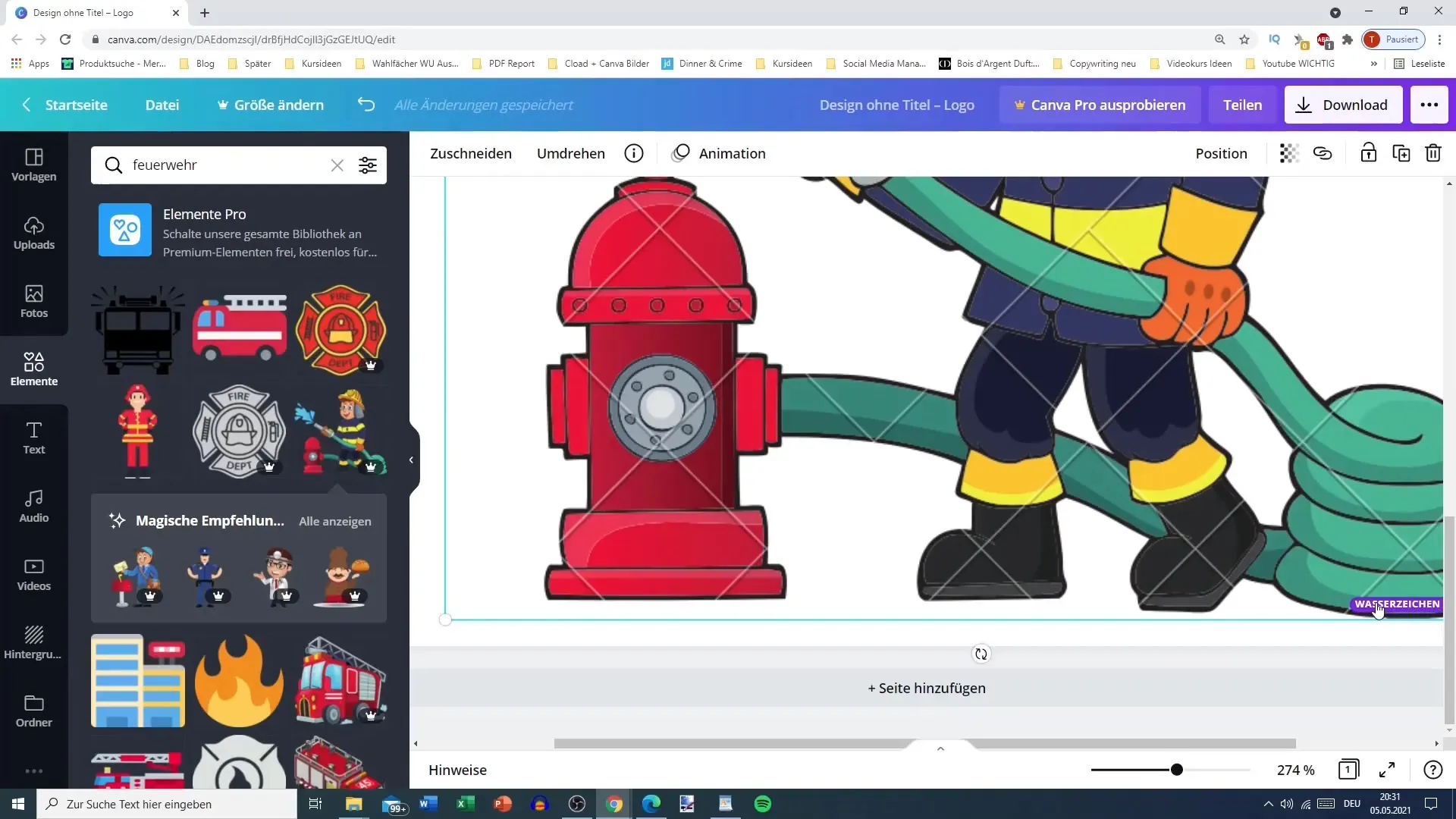
Adım 12: Tavsiyelerden Yararlanın
Bir resme veya öğeye göz attığınızda, Canva size benzer ücretsiz veya ücretli öğeler önerir. Bu, tasarımınız için daha fazla fikir toplamanın harika bir yoludur.
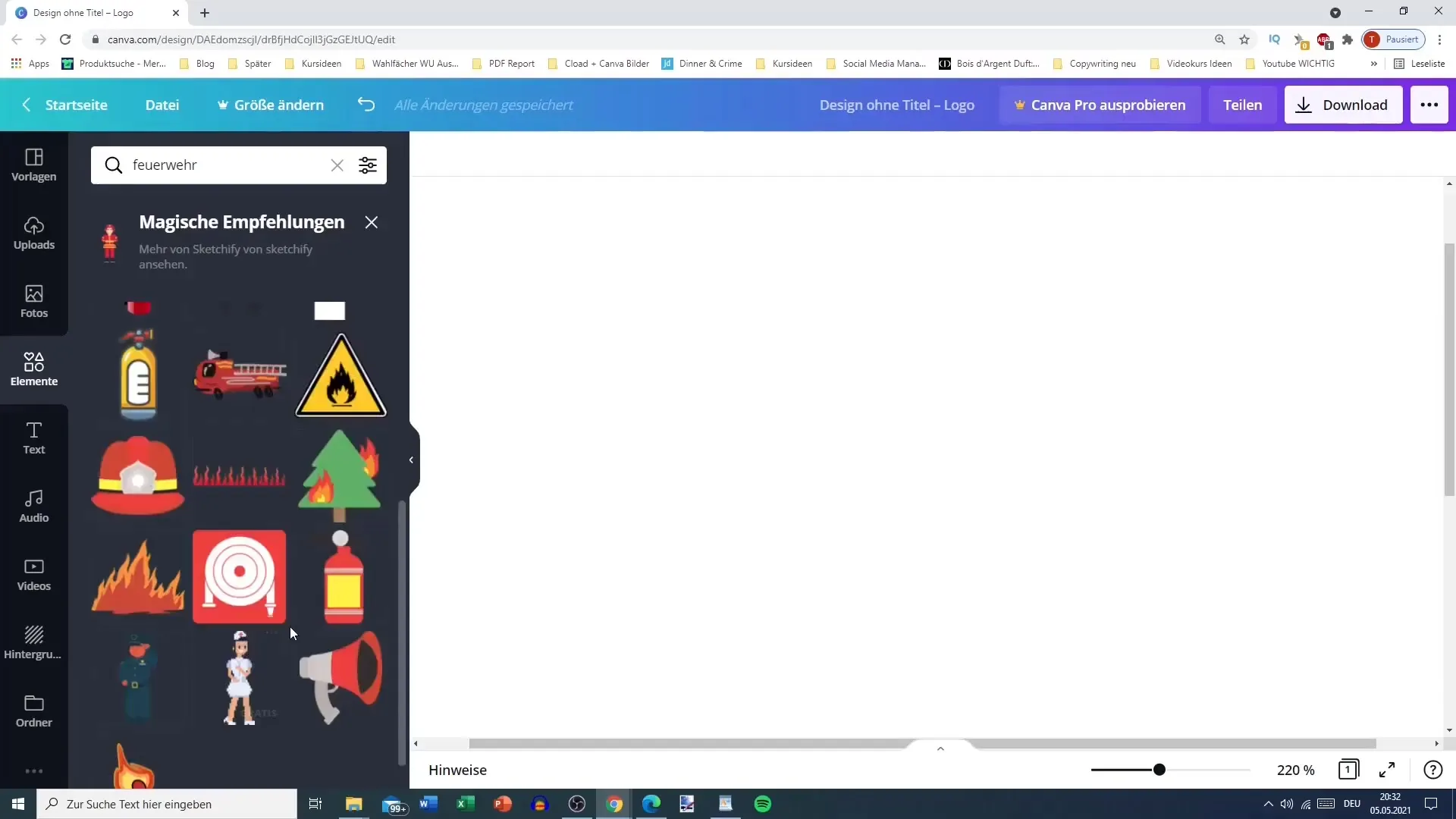
Adım 13: Filtre Kullanımı
Belirli renkleri veya animasyonlu durum öğelerini göstermek için filtre seçeneğini kullanın. Aradığınızı bulmayı daha kolay hale getirir.
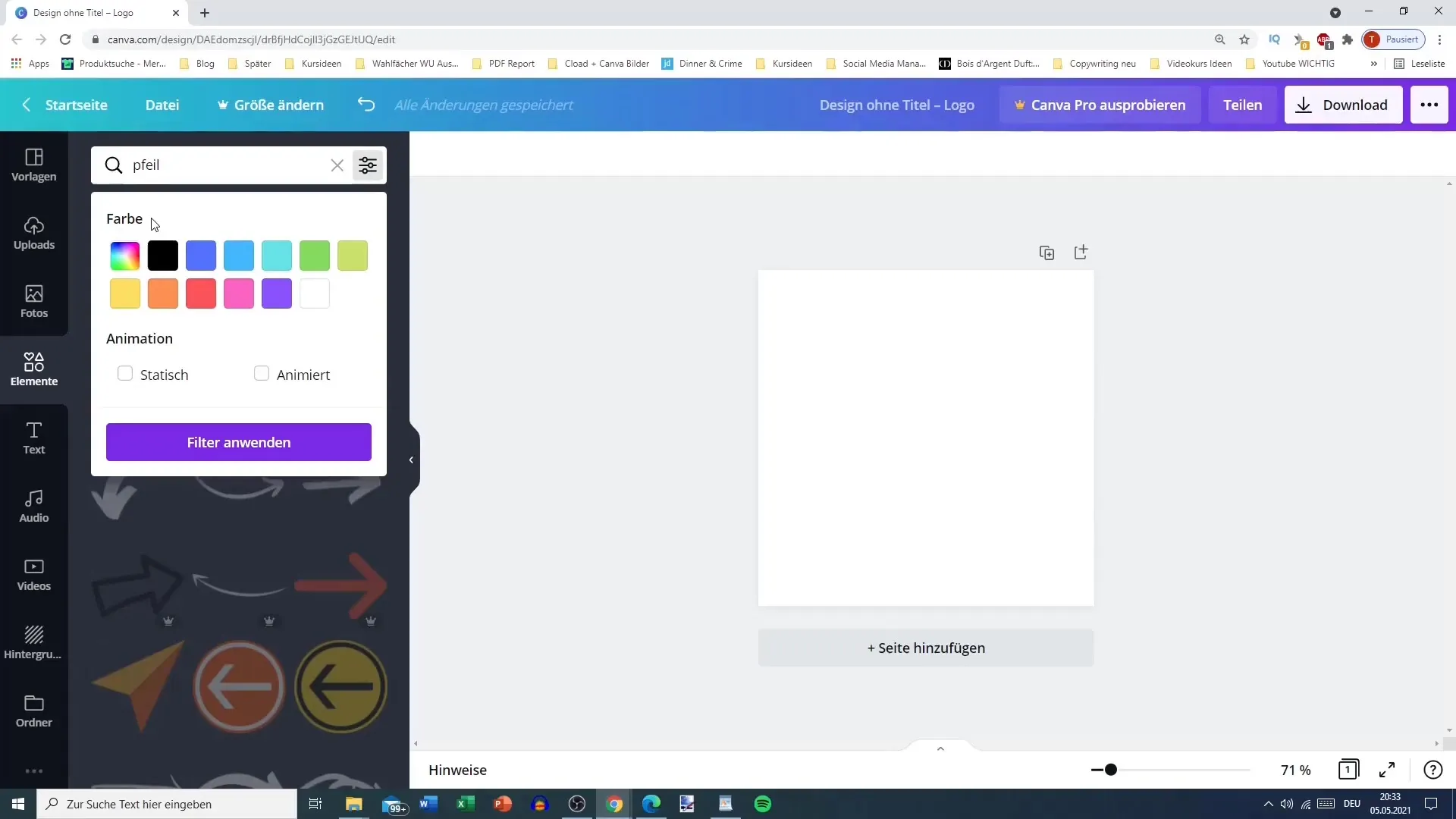
Özet
Bu eğitimde, Canva'daki çeşitli öğeleri ve şekilleri nasıl kullanabileceğinizi ve çekici tasarımlar oluşturabileceğinizi öğrendiniz. Boyut ve renkleri özelleştirmekten belirli grafikler için arama fonksiyonunu kullanmaya kadar - bu adımlar, yaratıcı fikirlerinizi hayata geçirmenize yardımcı olur.
Sıkça Sorulan Sorular
Yarattığım tasarımları nasıl kaydedebilirim?Tasarımlarınızı "İndir"e tıklayarak ve istediğiniz dosya formatını seçerek kaydedebilirsiniz.
Canva'da hangi renkler mevcut?Canva, renk paletinden seçebileceğiniz veya uyarlama yapabileceğiniz geniş bir renk yelpazesi sunar.
Animasyonlu grafikler kullanabilir miyim?Evet, Canva'da filtre seçeneğini kullanarak animasyonlu grafikleri seçebilir ve kullanabilirsiniz.


